Panduan Mulai Cepat: Mengonfigurasi isolasi beban kerja kumpulan SQL khusus dengan menggunakan grup beban kerja di portal Microsoft Azure
Dalam panduan mulai cepat ini, Anda akan mengonfigurasi isolasi beban kerja dengan membuat grup beban kerja untuk mencadangkan sumber daya. Untuk keperluan tutorial ini, kita akan membuat grup beban kerja untuk pemuatan data yang disebutDataLoads. Kelompok beban kerja akan mencadangkan 20% dari sumber daya sistem. Dengan 20% isolasi, pemuatan data adalah sumber daya terjamin sehingga dapat mencapai SLA. Setelah membuat grup beban kerja, buatlah pengklasifikasi beban kerja untuk menetapkan kueri ke grup beban kerja ini.
Jika Anda belum memiliki langganan Azure, buat akun Azure gratis sebelum Anda memulai.
Masuk ke portal Microsoft Azure
Masuk ke portal Microsoft Azure.
Catatan
Membuat instans kumpulan SQL khusus di Azure Synapse Analytics dapat menyebabkan penggunaan layanan berbayar. Untuk informasi selengkapnya, silakan lihat harga Azure Synapse Analytics.
Prasyarat
Pada panduan mulai cepat ini, Anda diasumsikan sudah memiliki instans kumpulan SQL khusus di Synapse SQL dan bahwa Anda memiliki izin CONTROL DATABASE. Jika Anda perlu membuatnya, gunakan Mulai Cepat: Buat kumpulan SQL khusus - portal untuk membuat gudang data yang disebut mySampleDataWarehouse.
Penting
Kumpulan SQL khusus Anda harus dalam posisi online untuk mengonfigurasi manajemen beban kerja.
Konfigurasikan isolasi beban kerja
Sumber daya kumpulan SQL khusus dapat diisolasi dan dicadangkan untuk beban kerja tertentu dengan membuat grup beban kerja. Untuk informasi selengkapnya tentang bagaimana grup beban kerja membantu Anda mencapai pengelolaan beban kerja Anda, lihat Isolasi Beban Kerja. Mulai cepat Buat dan Sambungkan - portal dibuat mySampleDataWarehouse dan diinisialisasi di DW100c. Langkah-langkah berikut membuat grup beban kerja di mySampleDataWarehouse.
Untuk membuat grup beban kerja dengan isolasi 20 persen:
Buka halaman kumpulan SQL khusus Anda
mySampleDataWarehouse.Pilih Manajemen beban kerja.
Pilih Grup beban kerja baru.
Pilih Kustom.
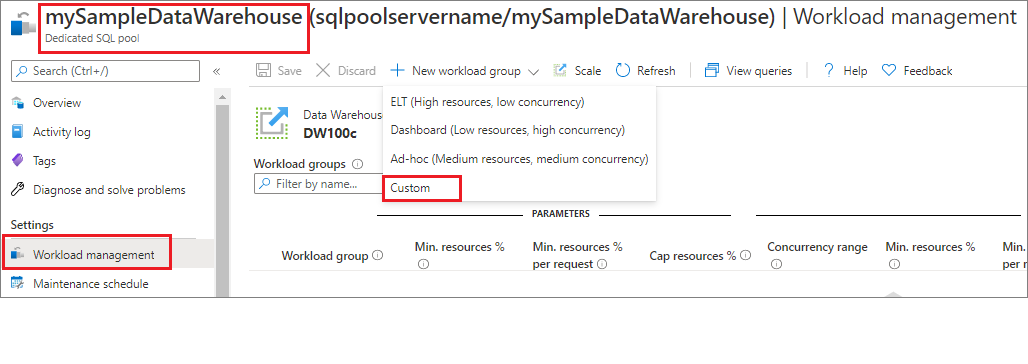
Masukkan
DataLoadsuntuk grup Beban Kerja.Masukkan
20untuk Min. sumber daya % .Masukkan
5untuk Min. sumber daya % per permintaan.Masukkan
100untukBatas sumber daya % .Masukkan Simpan.
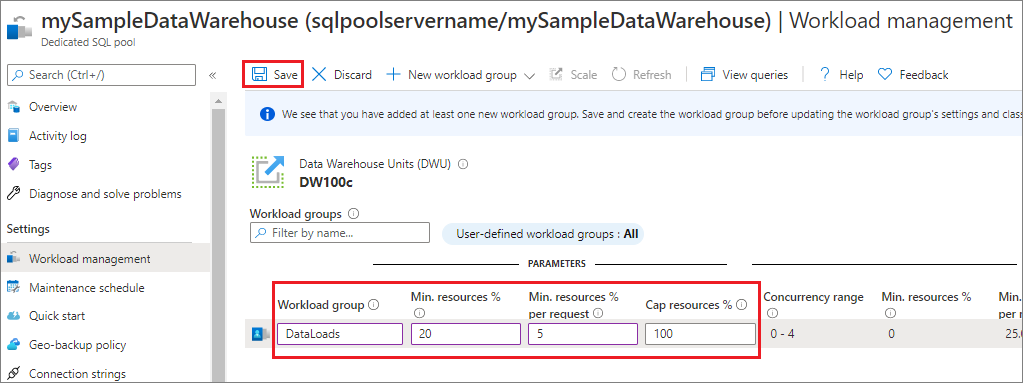
Pemberitahuan portal muncul saat grup beban kerja dibuat. Sumber daya grup beban kerja ditampilkan dalam bagan di bawah nilai yang dikonfigurasi.
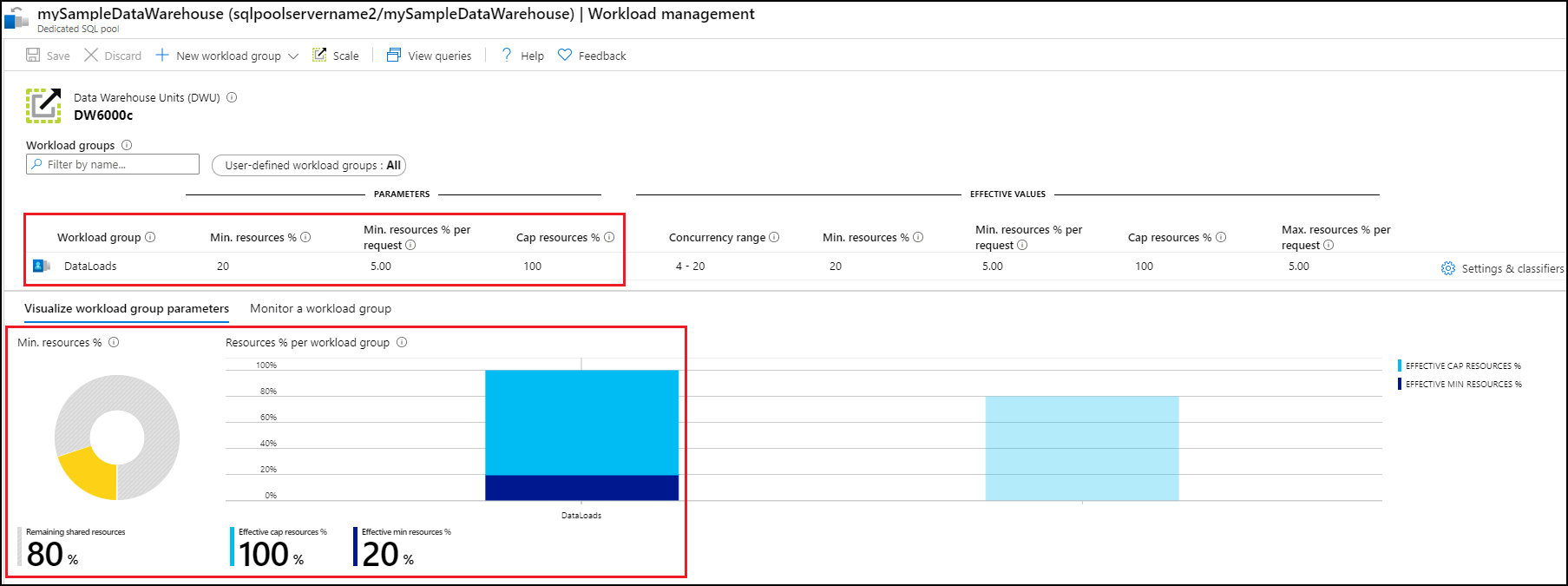
Membersihkan sumber daya
Untuk menghapus DataLoadsgrup beban kerja yang dibuat dalam tutorial ini:
Pilih di sebelah
...kananDataLoadsgrup beban kerja.Pilih Hapus grup beban kerja.
Pilih Ya saat diminta untuk mengonfirmasi penghapusan grup beban kerja.
Pilih Simpan.
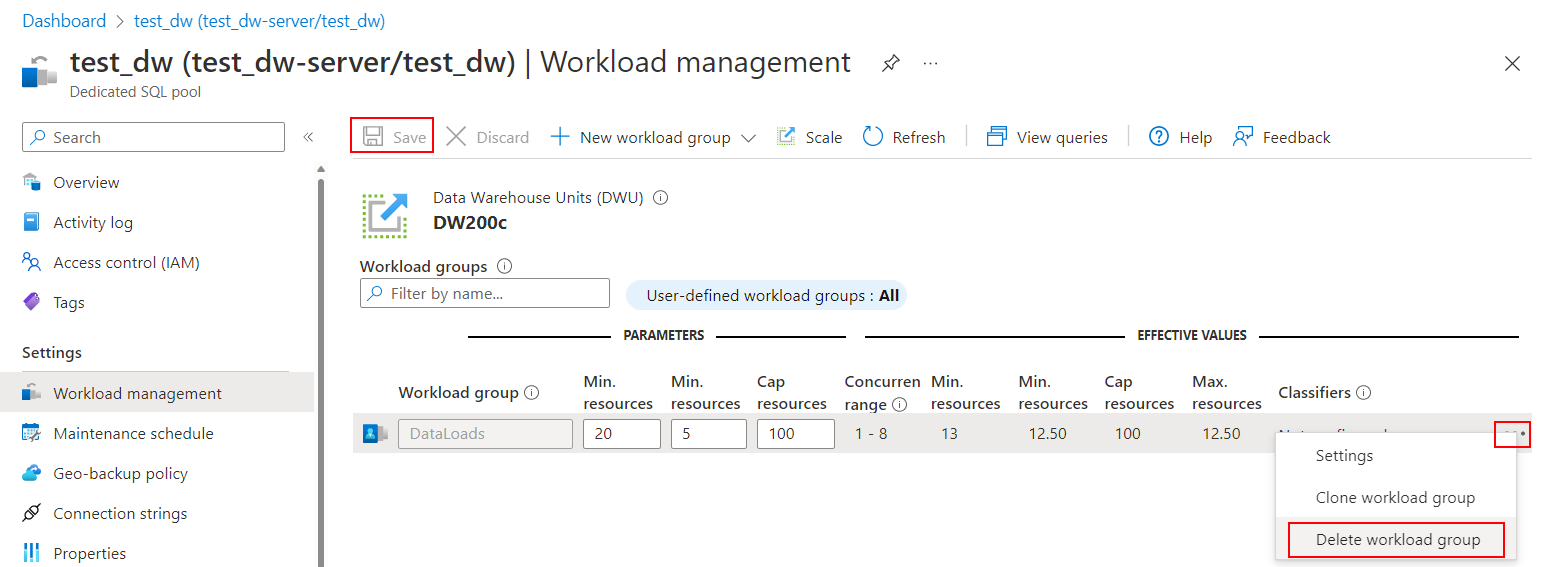
Anda dikenakan biaya untuk unit gudang data dan data yang disimpan di gudang data Anda. Sumber daya komputasi dan penyimpanan ini ditagih secara terpisah.
- Jika ingin menyimpan data dalam penyimpanan, Anda dapat menjeda komputasi saat tidak menggunakan gudang data. Dengan menjeda komputasi, Anda hanya dikenakan biaya untuk penyimpanan data. Saat Anda siap bekerja dengan data, lanjutkan komputasi.
- Jika Anda ingin menghapus biaya di masa mendatang, Anda dapat menghapus gudang data.
Ikuti langkah-langkah ini untuk membersihkan sumber daya.
Masuk ke portal Microsoft Azure dan pilih kumpulan SQL khusus Anda.
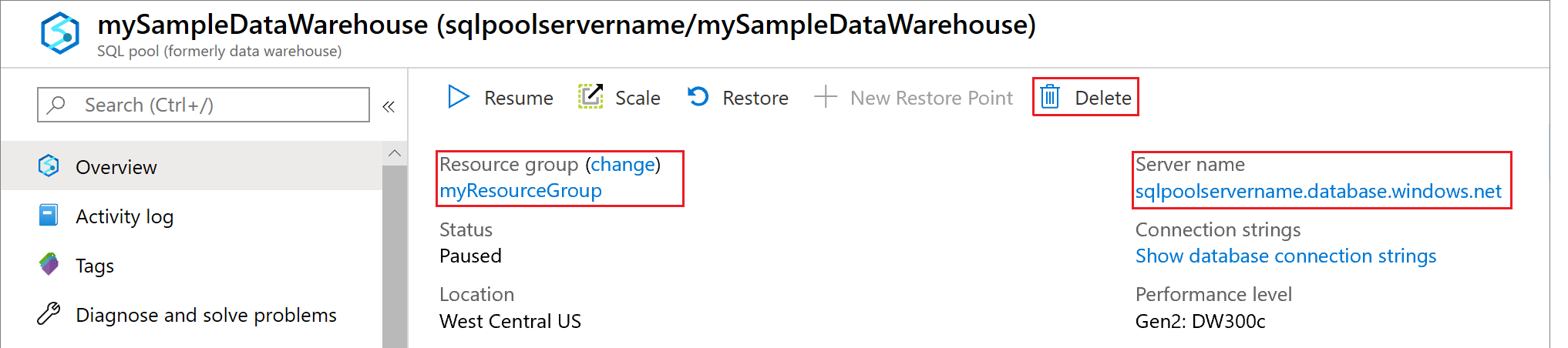
Untuk menjeda komputasi, pilih tombol Jeda. Saat gudang data dijeda, Anda melihat tombol Mulai. Untuk melanjutkan komputasi, pilih Mulai.
Untuk menghapus gudang data sehingga Anda tidak dikenakan biaya untuk komputasi atau penyimpanan, pilih Hapus.
Langkah berikutnya
Untuk menggunakan DataLoadsgrup beban kerja, pengklasifikasi beban kerja perlu dibuat untuk mengarahkan permintaan ke grup beban kerja. Lanjutkan ke tutorial buat pengklasifikasi beban kerja untuk membuat pengklasifikasi beban kerja bagi DataLoads.